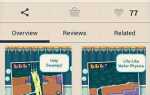Оптический считыватель, Новое дополнение к Galaxy S4, предлагает ряд функций, таких как чтение QR-кодов, контактную информацию и слова.
В этом посте я покажу вам, как использовать это встроенное приложение для чтения иностранного слова / текста и перевода его на понятное вам.
Вы можете использовать либо Автоматический режим или же Режим захвата для целей перевода:
я. Автоматический режим
- На вашем Galaxy S4 запустите Оптический считыватель приложение.
- Нажмите

выбрать язык, который вы хотите, чтобы приложение читало и переводить на.
- Наведите указатель на слово / текст и дайте ему сфокусироваться автоматически.
- Если Оптический считыватель удастся подобрать слова, на экране появится диалоговое окно с переведенным словом.
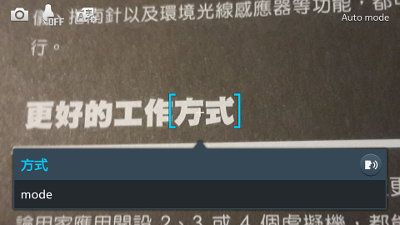
II. Режим захвата.
- На вашем Galaxy S4 запустите Оптический считыватель приложение.
- Перейти к Меню > Языковые настройки и выберите язык, который он будет читать.

- Затем наведите камеру на текст, который вы хотите перевести, и нажмите ставень кнопка для захвата изображения текста.
- С захваченным изображением вы можете либо нажать на подчеркнутые иностранные слова, чтобы сразу же перевести его, либо нажать на значок «Текст».

извлечь текст из изображения.

Замечания: Оптический ридер не идеален ни в коем случае. Я испытал большую точность, когда использовал его для чтения и извлечения английских слов. Но когда я попробовал это на китайском, результаты оказались не такими, как я ожидал.
Замечания: Шаги здесь были написаны для Android 4.3 на Samsung Galaxy S4 (GT-I9500). Если у вас другая модель Galaxy S4 или другая версия Android, возможно, что шаги и снимки экрана будут другими.
(Нажмите здесь, чтобы получить дополнительные руководства, советы и рекомендации по Samsung Galaxy S4.)